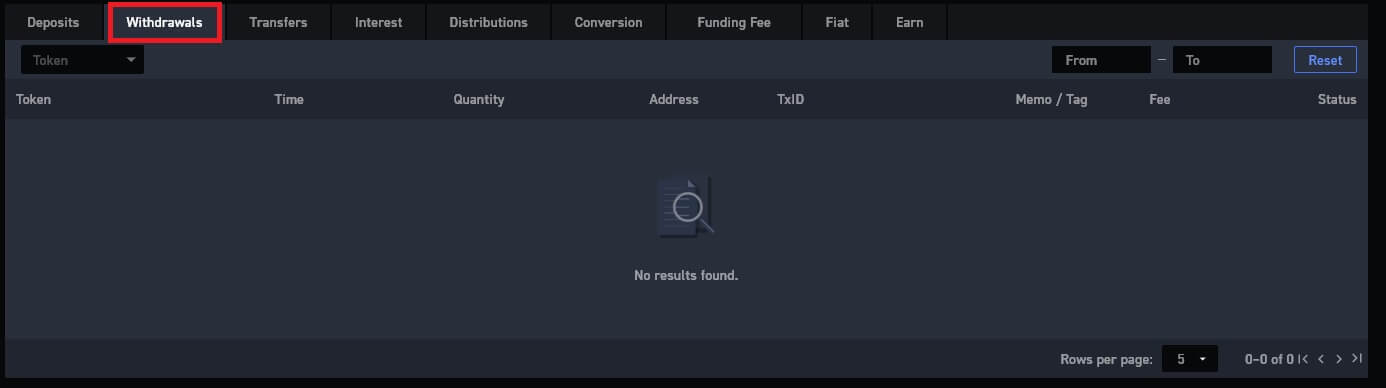Как открыть счет и вывести деньги из WOO X

Как открыть учетную запись на WOO X
Как открыть учетную запись WOO X с помощью электронной почты
1. Перейдите на веб-сайт WOO X и нажмите [ НАЧАТЬ ].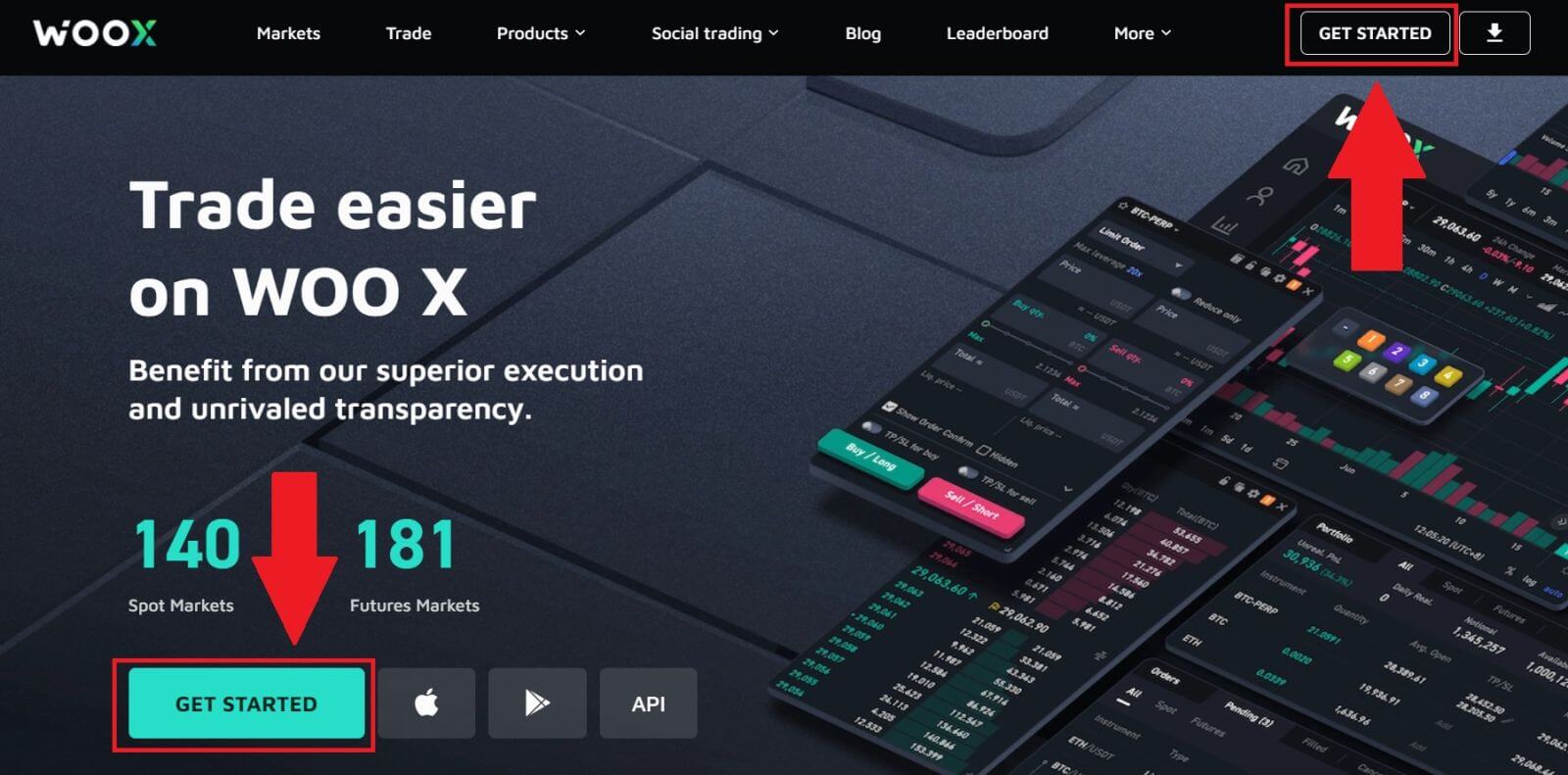
2. Введите свой [электронный адрес] и создайте безопасный пароль. Установите флажок и нажмите [Зарегистрироваться].
Примечание:
- Пароль из 9-20 символов.
- Хотя бы 1 номер.
- Хотя бы 1 верхний регистр.
- Минимум 1 специальный символ (предложение).
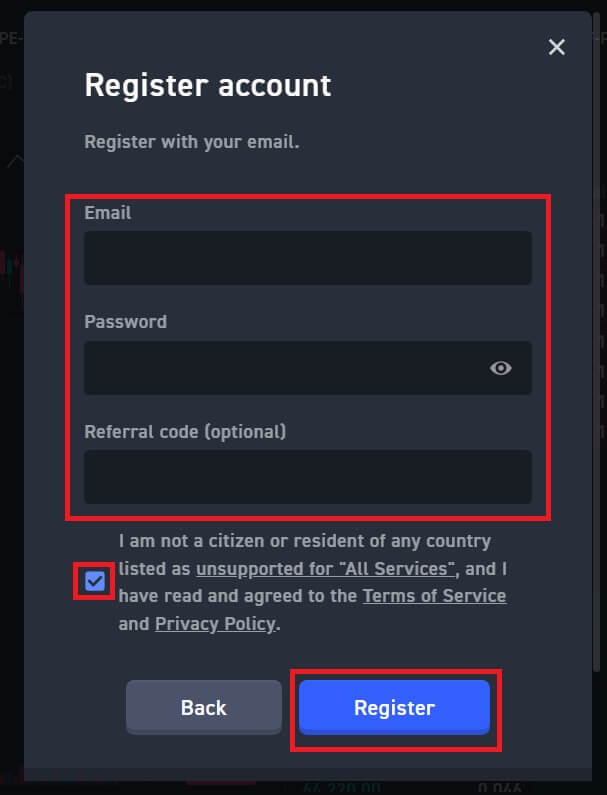
3. Вы получите 6-значный код подтверждения на свою электронную почту. Введите код в течение 10 минут и нажмите [Подтвердить] .
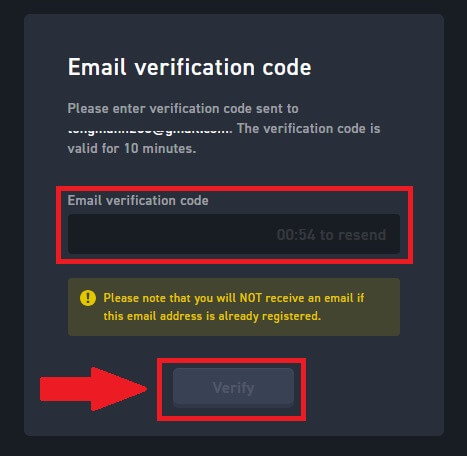
4. Поздравляем, вы успешно зарегистрировали учетную запись на WOO X, используя свой адрес электронной почты.
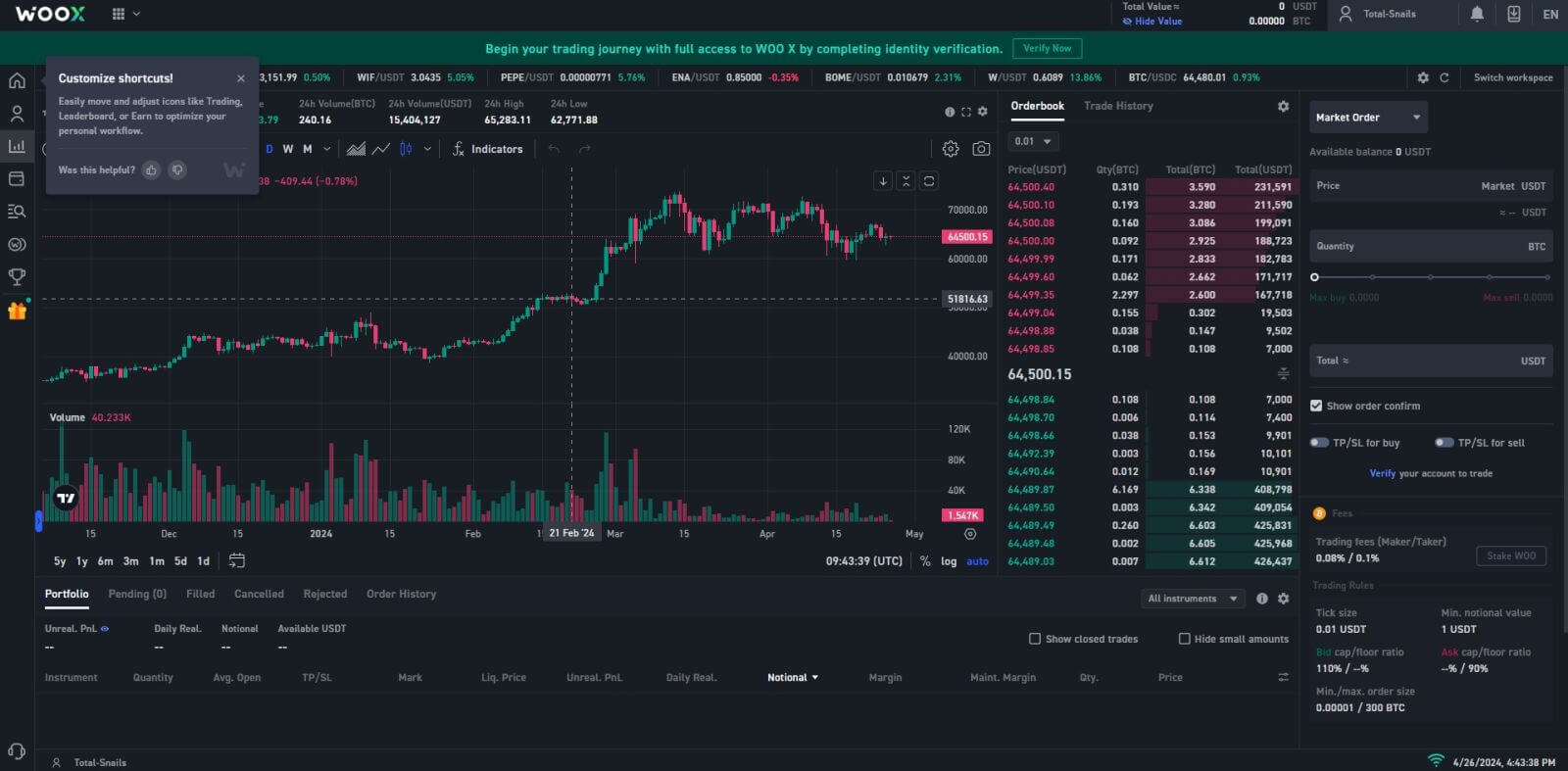
Как открыть учетную запись WOO X в Google
1. Перейдите на веб-сайт WOO X и нажмите [ НАЧАТЬ ].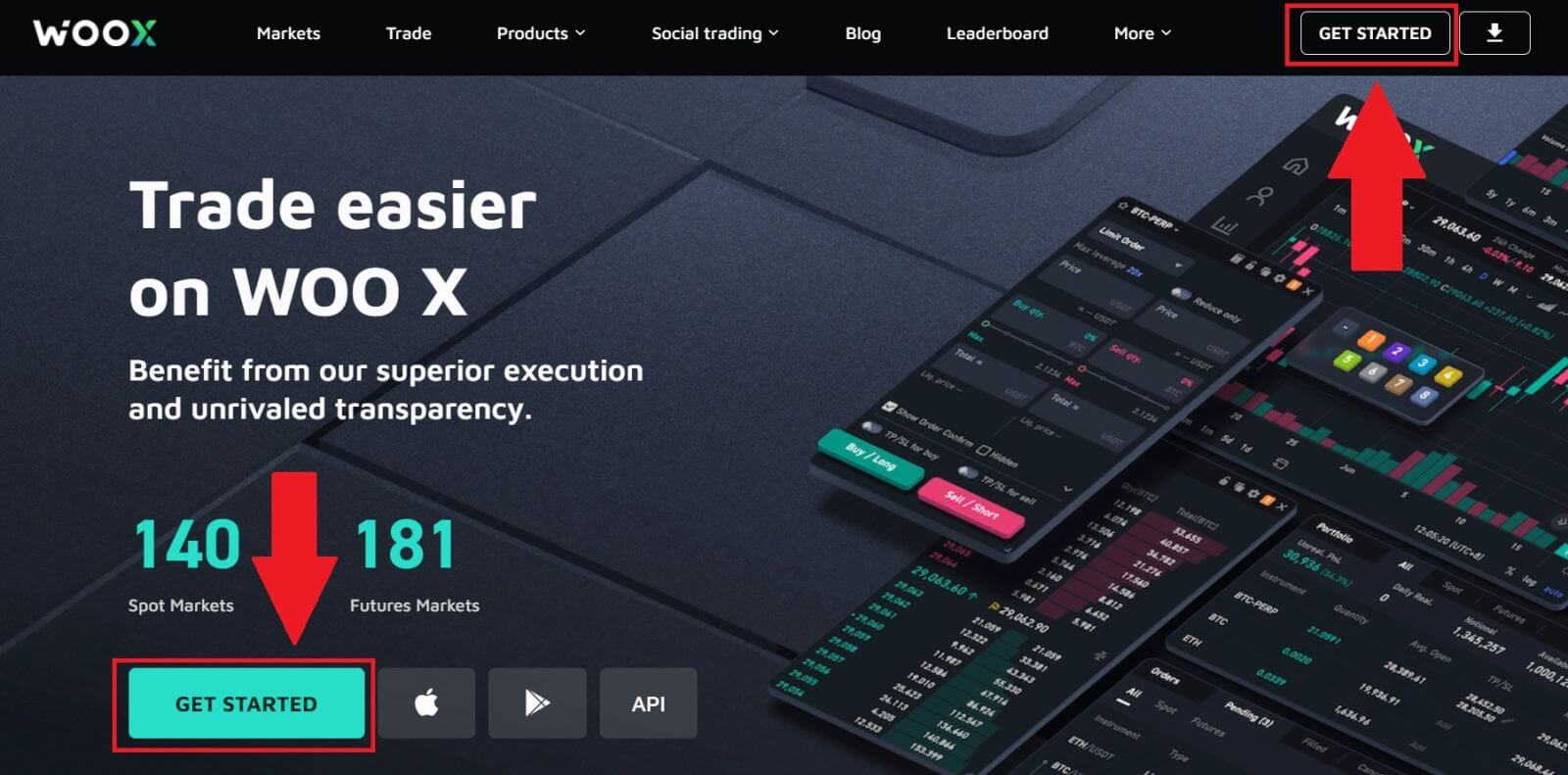
2. Нажмите кнопку [ Google ].
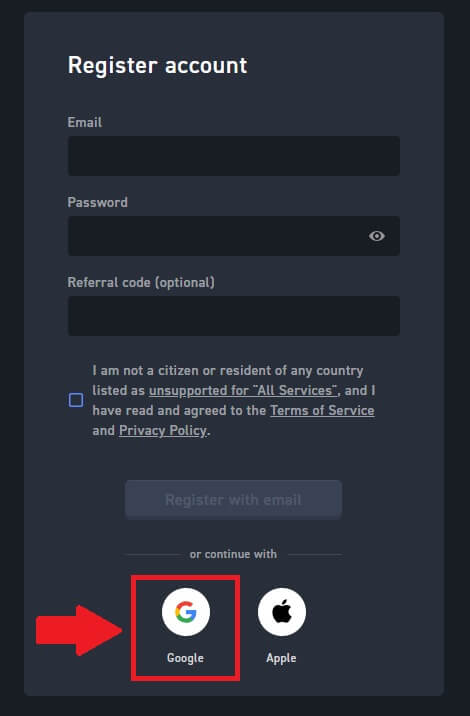
3. Откроется окно авторизации, где вам нужно будет ввести свой адрес электронной почты и нажать [Далее].
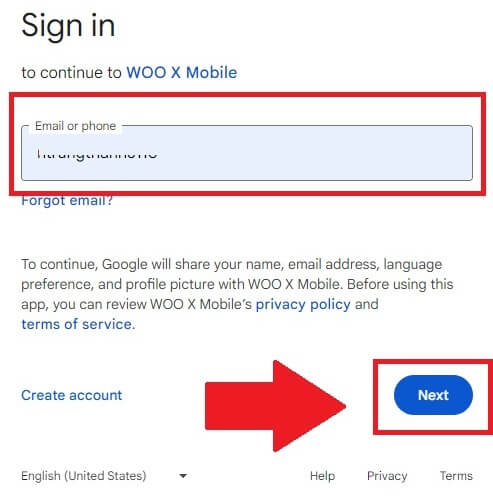
4. Затем введите пароль для своей учетной записи Google и нажмите [Далее] .
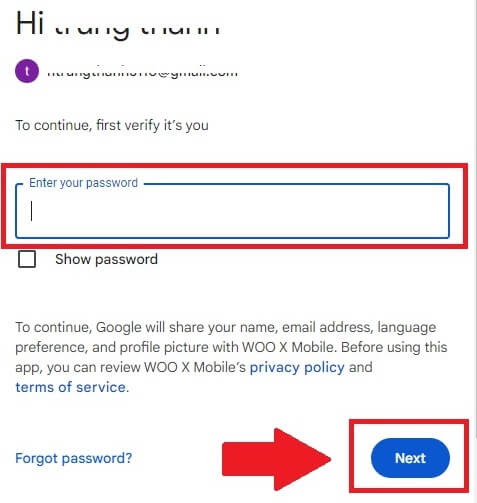
5. Нажмите [Продолжить] , чтобы подтвердить вход в свою учетную запись Google.
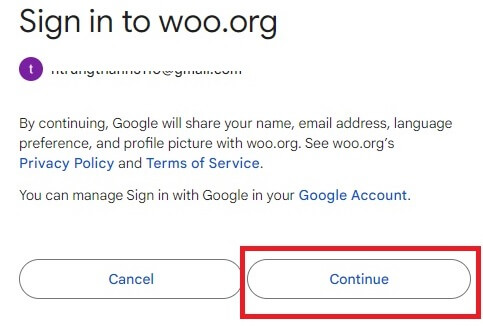
6. Установите флажок и нажмите [ Зарегистрироваться ].
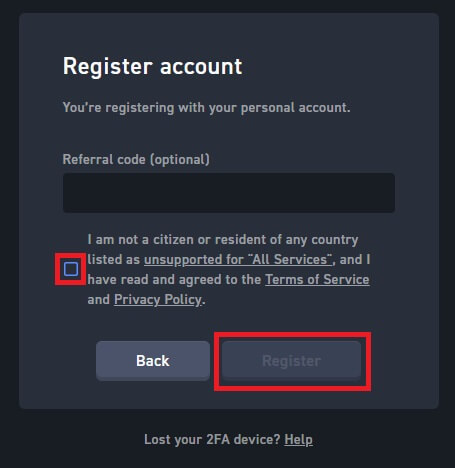
7. Поздравляем, вы успешно зарегистрировали учетную запись на WOO X, используя свою учетную запись Google.
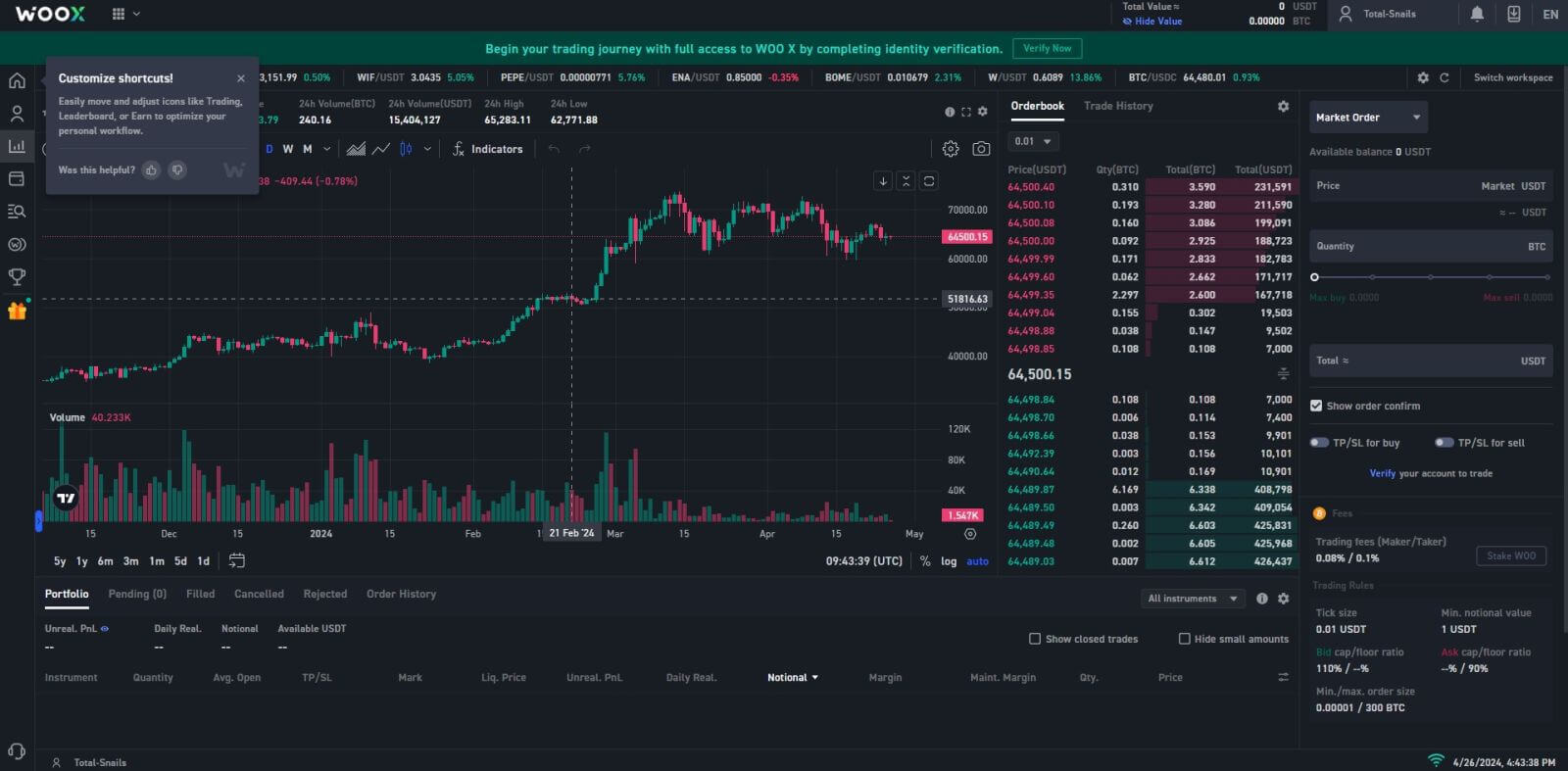
Как открыть учетную запись WOO X с помощью Apple ID
1. Перейдите на веб-сайт WOO X и нажмите [ НАЧАТЬ ].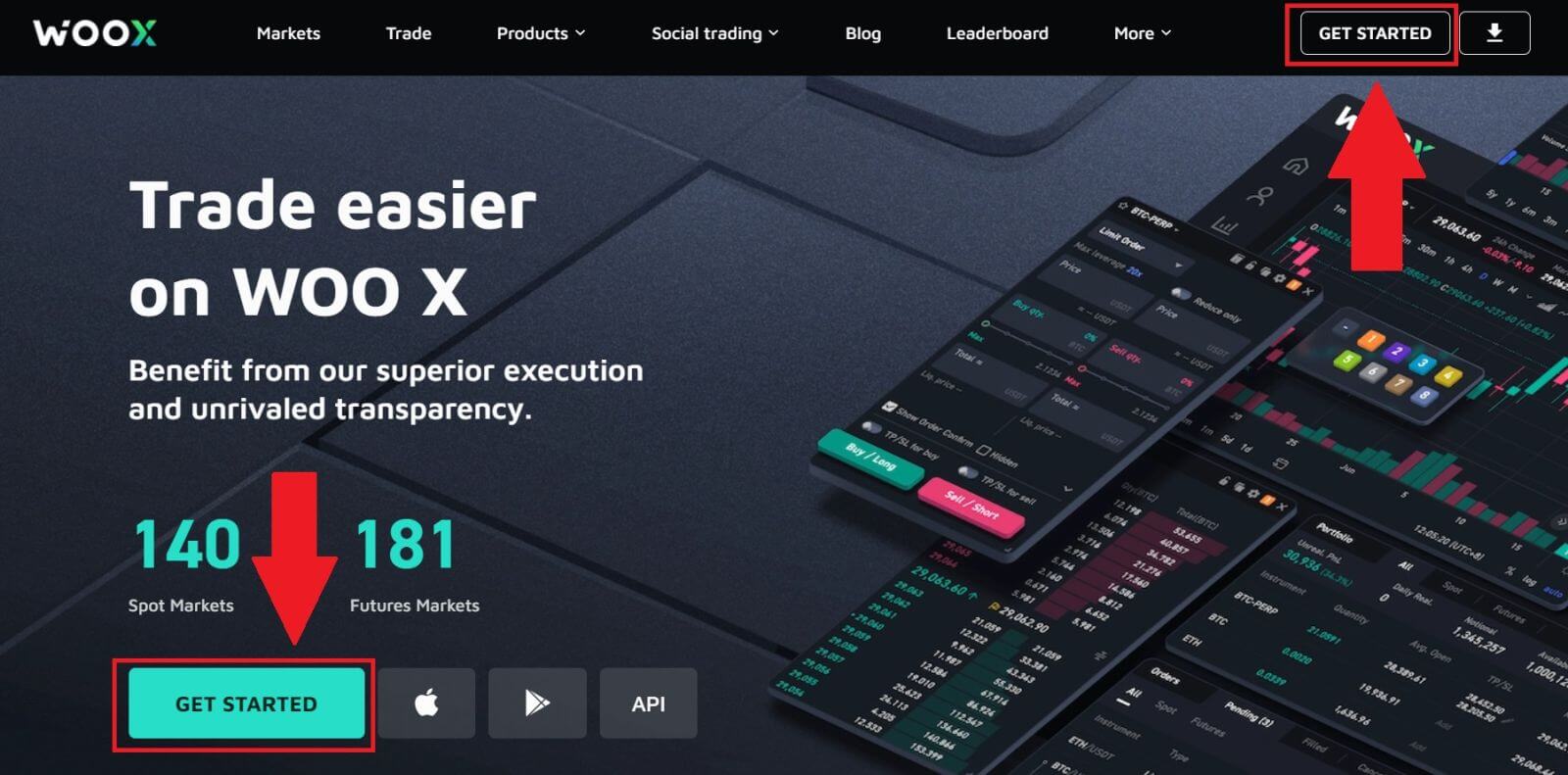
2. Нажмите кнопку [ Apple ].
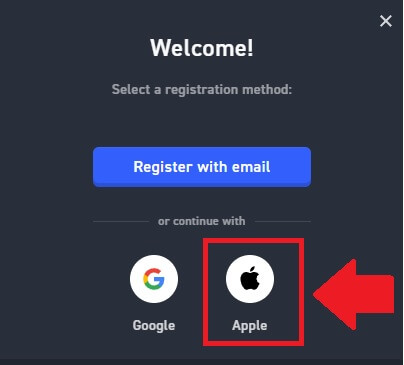
3. Введите свой Apple ID и пароль, чтобы войти в WOO X.
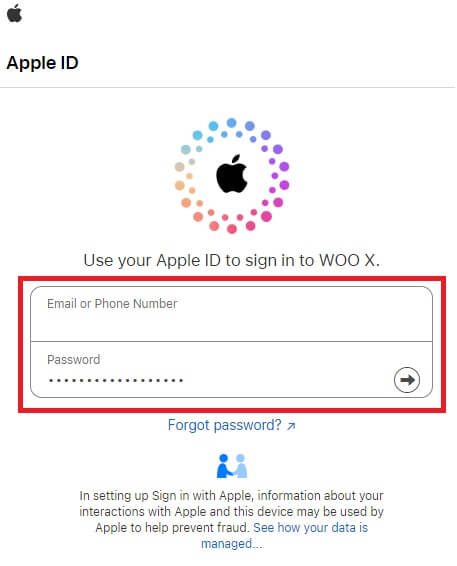
4. Установите флажок и нажмите [ Зарегистрироваться ].
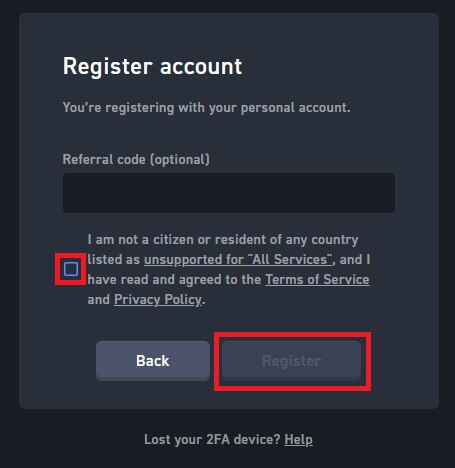
5. Поздравляем, вы успешно зарегистрировали учетную запись на WOO X, используя свою учетную запись Apple. 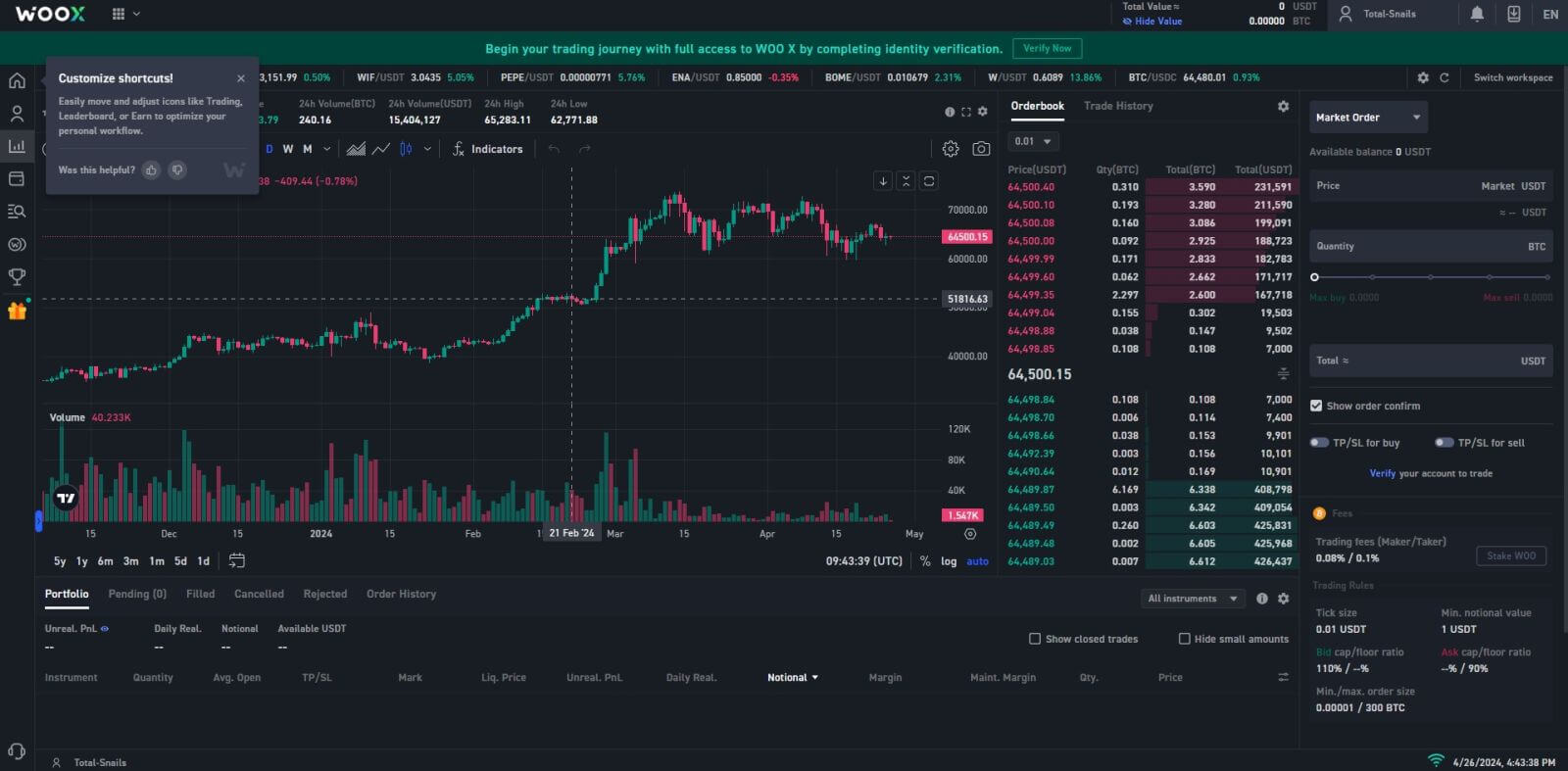
Как открыть учетную запись WOO X в приложении WOO X
1. Вам необходимо установить приложение WOO X из Google Play Store или App Store , чтобы войти в WOO X.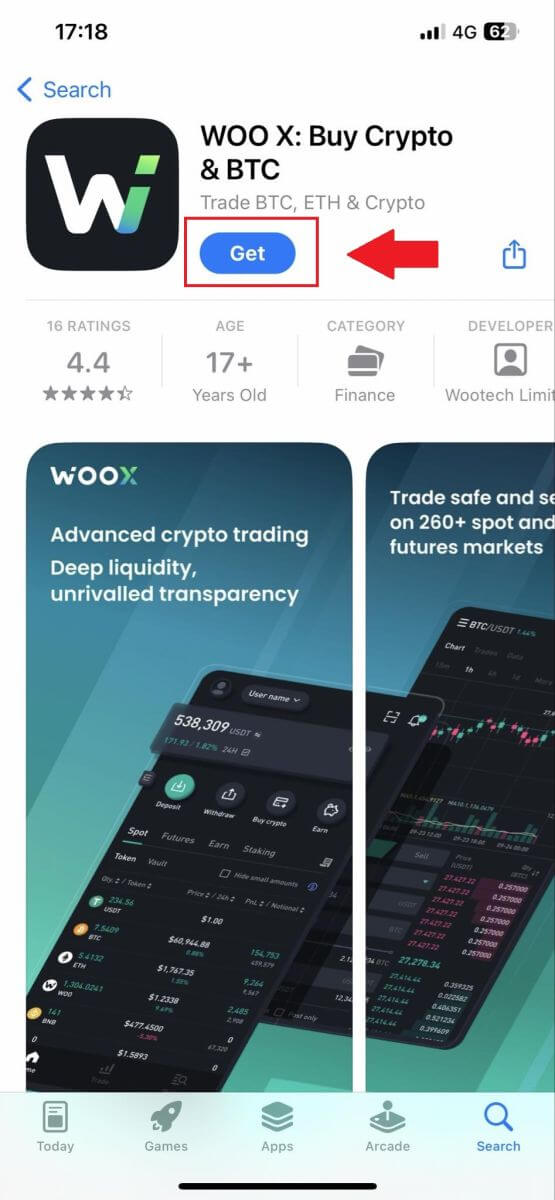
2. Откройте приложение WOO X и нажмите [ Войти ] .
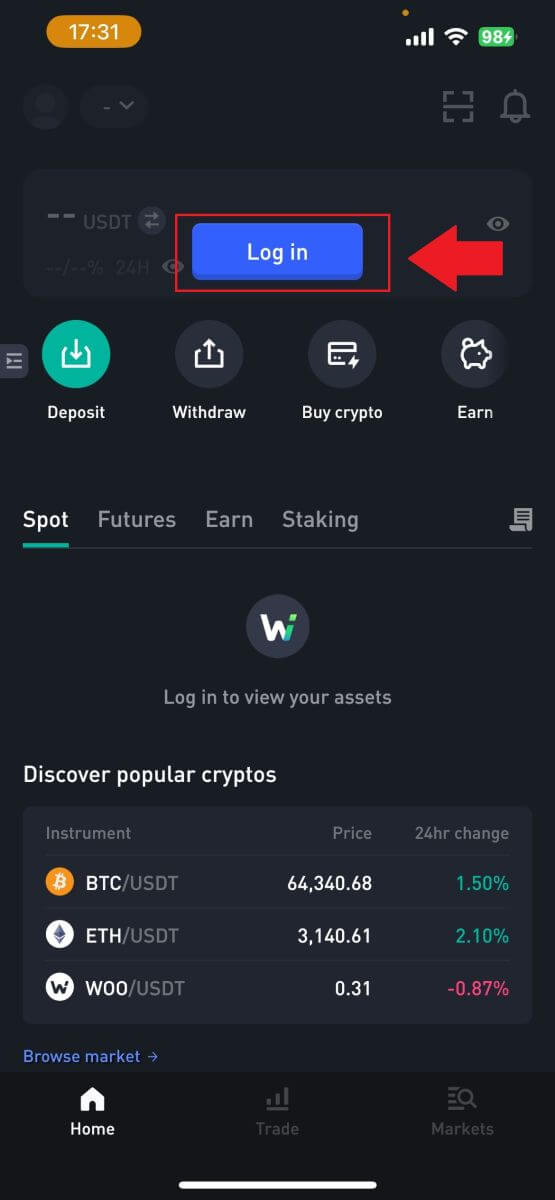
3. Нажмите [ Зарегистрироваться ] .
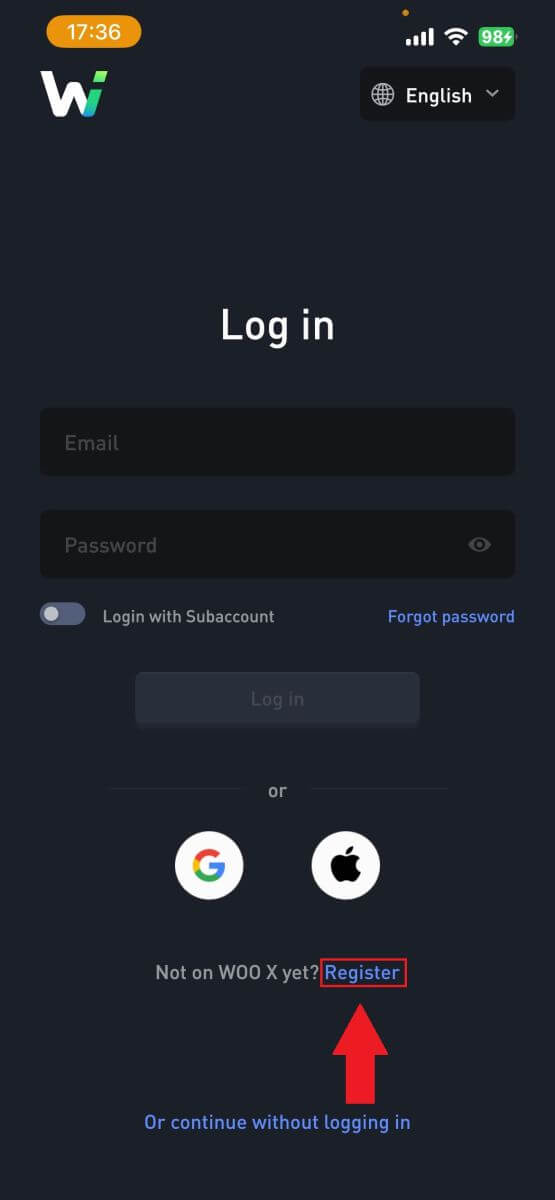
4. Нажмите [ Зарегистрироваться по электронной почте ].
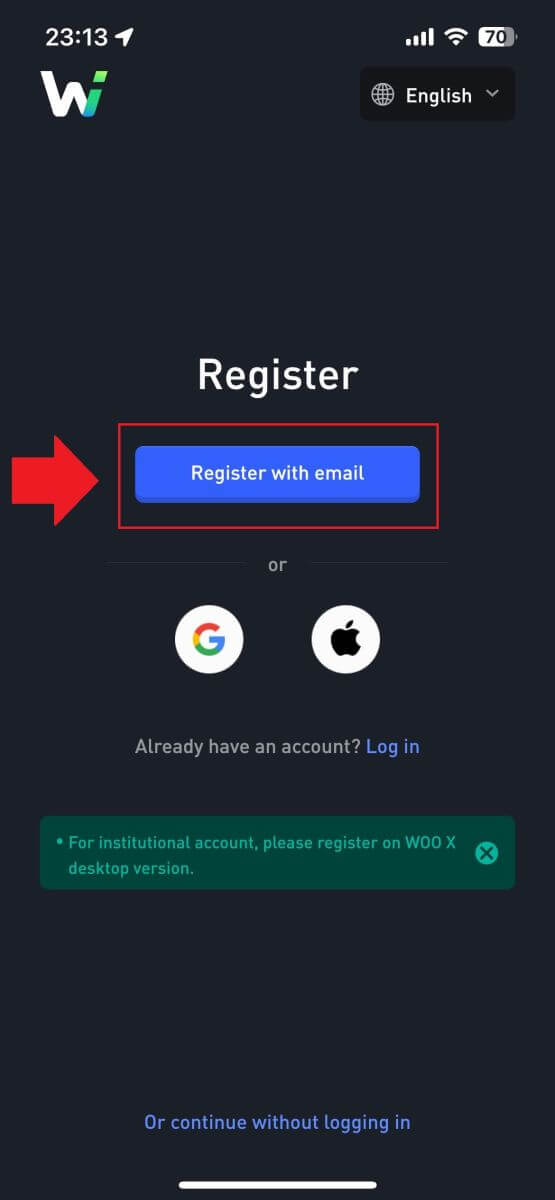
5. Введите свой [электронный адрес] и создайте безопасный пароль. Установите флажок и нажмите [ Зарегистрироваться ].
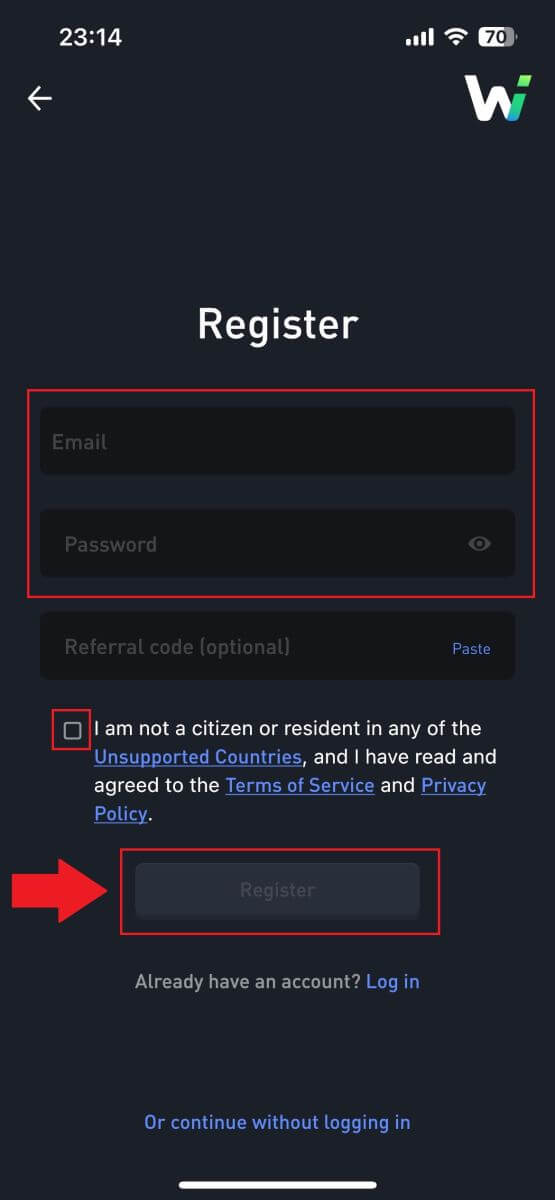
6. Вы получите 6-значный код подтверждения на свою электронную почту. Введите код, чтобы продолжить, и нажмите [Подтвердить].
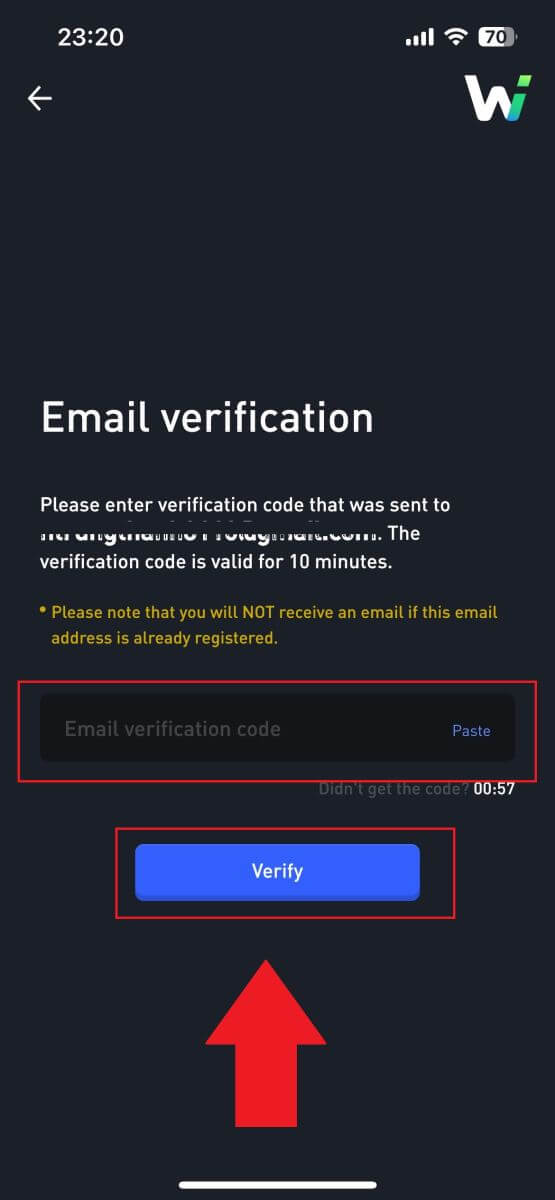 7. Поздравляем, вы успешно зарегистрировали учетную запись в приложении WOO X, используя свой адрес электронной почты.
7. Поздравляем, вы успешно зарегистрировали учетную запись в приложении WOO X, используя свой адрес электронной почты.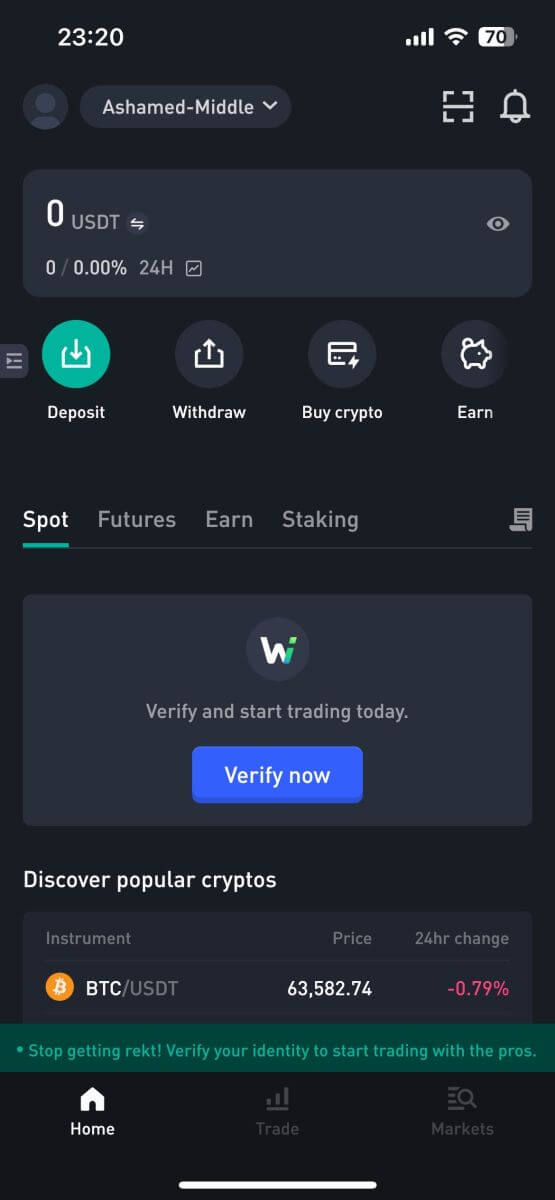
Часто задаваемые вопросы (FAQ)
Почему я не могу получать электронные письма от WOO X?
Если вы не получаете электронные письма, отправленные с WOO X, следуйте инструкциям ниже, чтобы проверить настройки вашей электронной почты:Вы вошли в систему с адресом электронной почты, зарегистрированным в вашей учетной записи WOO X? Иногда вы можете выйти из своей электронной почты на своем устройстве и, следовательно, не видеть электронные письма WOO X. Пожалуйста, войдите в систему и обновите.
Вы проверили папку «Спам» в своем электронном письме? Если вы обнаружите, что ваш поставщик услуг электронной почты отправляет электронные письма WOO X в папку со спамом, вы можете пометить их как «безопасные», внеся адреса электронной почты WOO X в белый список. Вы можете обратиться к статье «Как внести в белый список электронные письма WOO X», чтобы настроить его.
Функциональность вашего почтового клиента или поставщика услуг в норме? Чтобы убедиться, что ваш брандмауэр или антивирусная программа не вызывают конфликта безопасности, вы можете проверить настройки почтового сервера.
Ваш почтовый ящик забит электронными письмами? Вы не сможете отправлять или получать электронные письма, если достигли лимита. Чтобы освободить место для новых писем, вы можете удалить некоторые из старых.
Зарегистрируйтесь, используя распространенные адреса электронной почты, такие как Gmail, Outlook и т. д., если это возможно.
Как изменить адрес электронной почты в WOO X?
1. Войдите в свою учетную запись WOO X , нажмите на свой профиль и выберите [Моя учетная запись] . 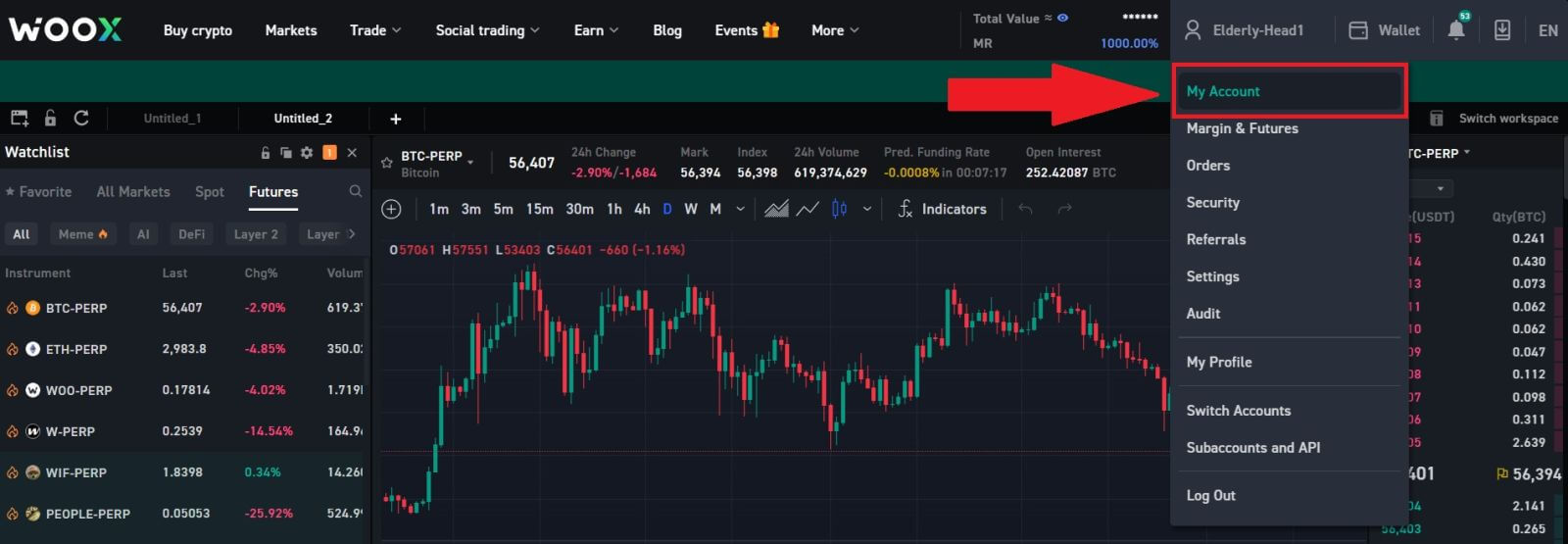
2. На первой странице нажмите [значок пера] рядом с текущим адресом электронной почты, чтобы изменить его на новый.
Примечание. Перед изменением адреса электронной почты необходимо настроить 2FA.
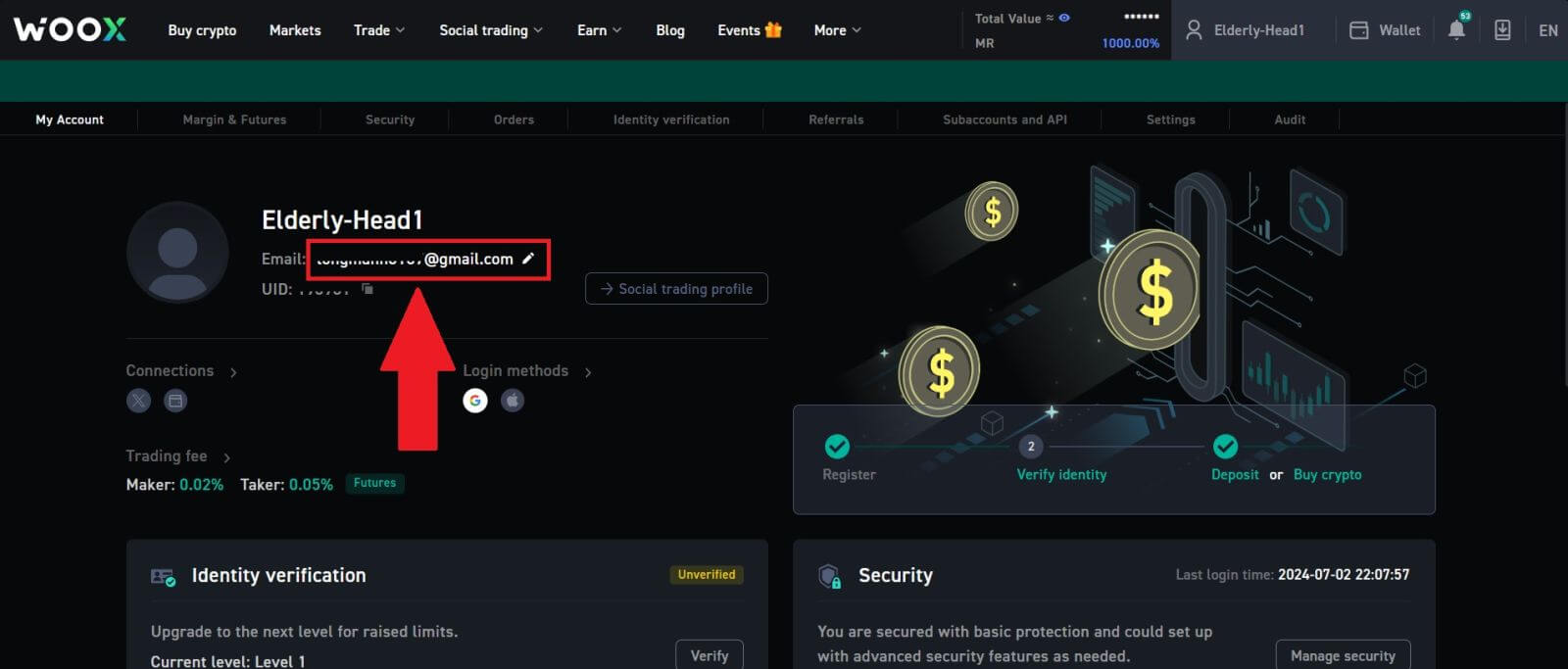
3. Нажмите [Подтвердить], чтобы продолжить процесс.
Примечание. Вывод средств будет недоступен в течение 24 часов после внесения этого изменения.
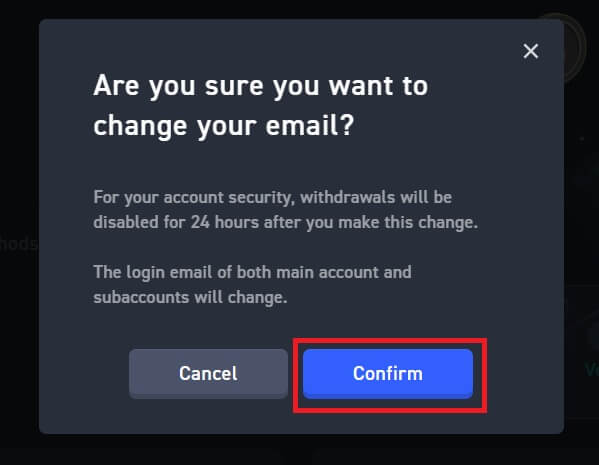
4. Следуйте инструкциям, чтобы подтвердить свой текущий и новый адрес электронной почты. Затем нажмите [Отправить] , и вы успешно изменили свой адрес электронной почты.
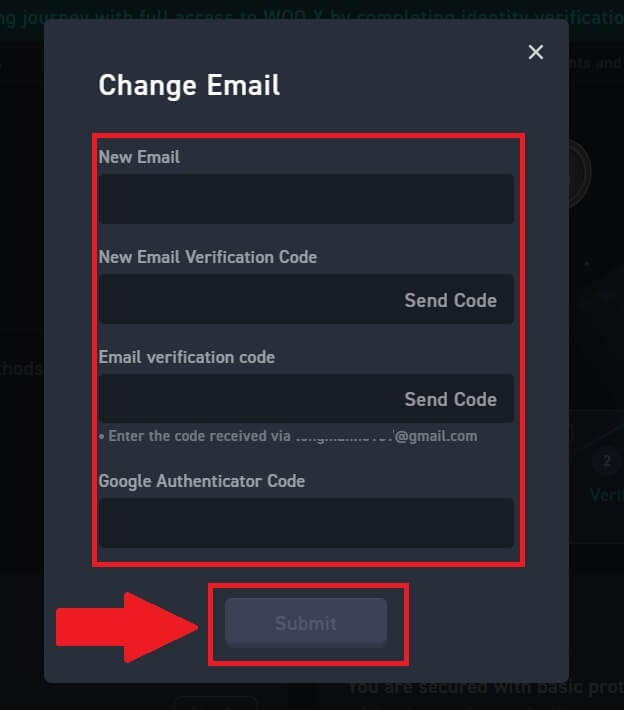
Как изменить пароль на WOO X?
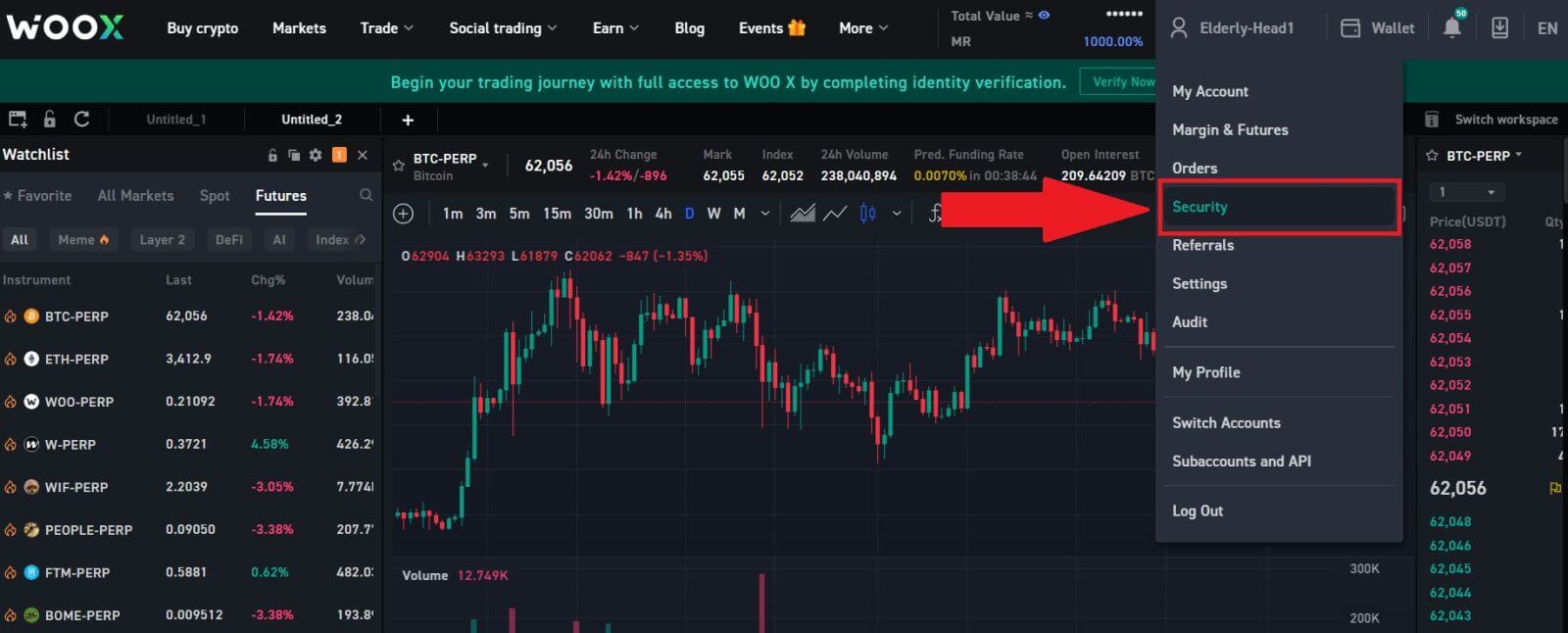
2. В разделе [Пароль для входа] нажмите [Изменить].
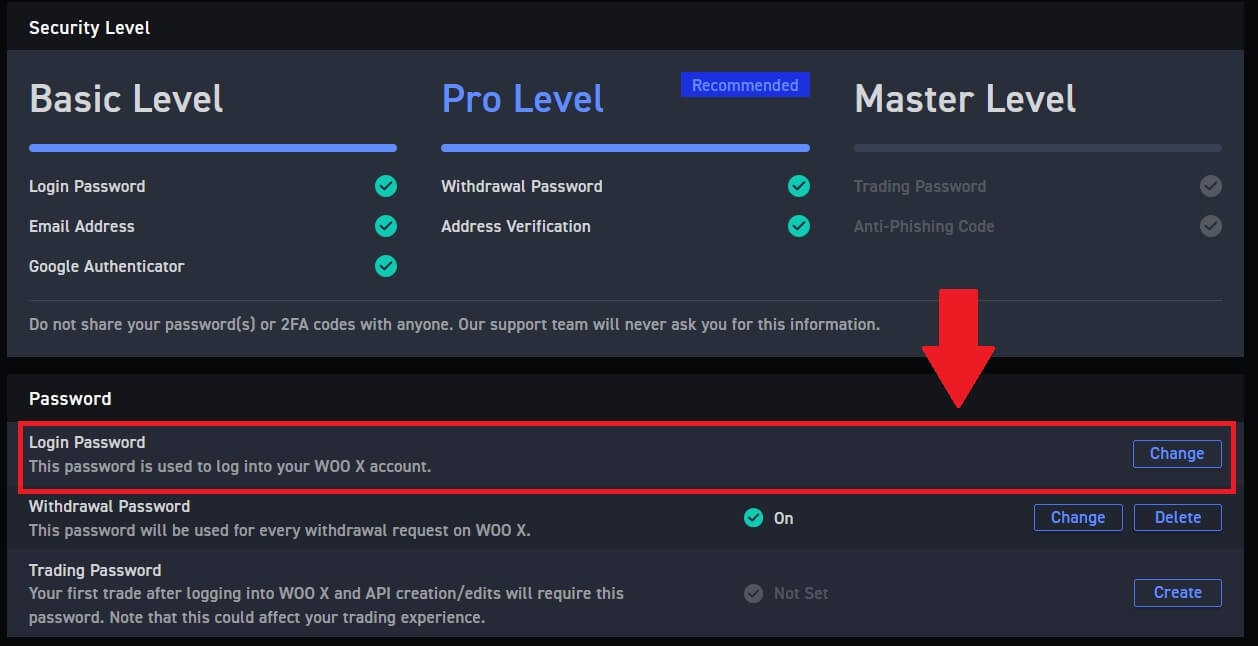
3. Вам будет предложено ввести старый пароль , новый пароль и подтверждение нового пароля , код электронной почты и 2FA (если вы настроили это ранее) для проверки.
Затем нажмите [Изменить пароль]. После этого вы успешно изменили пароль своей учетной записи.
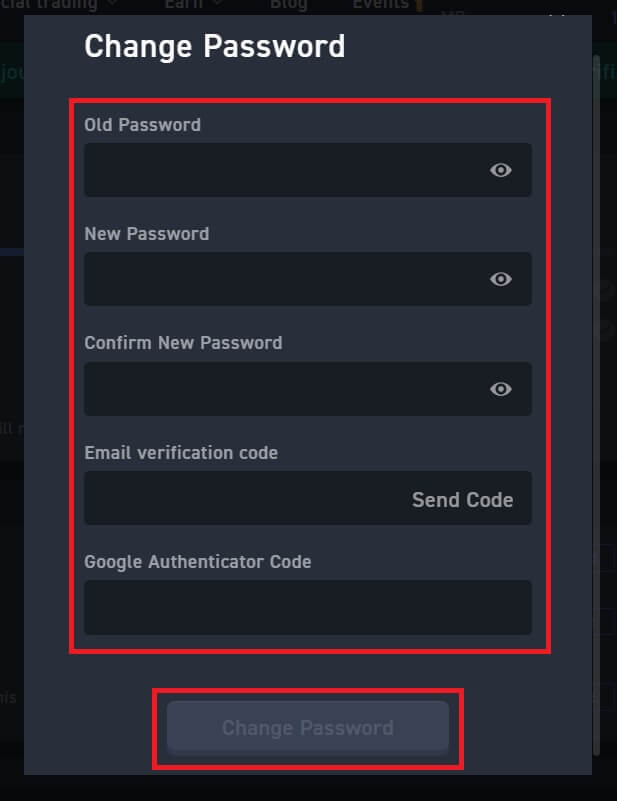
Как вывести криптовалюту из WOO X
Как вывести криптовалюту из WOO X
Вывод криптовалюты из WOO X (Интернет)
1. Войдите в свою учетную запись WOO X и нажмите [ Кошелек ].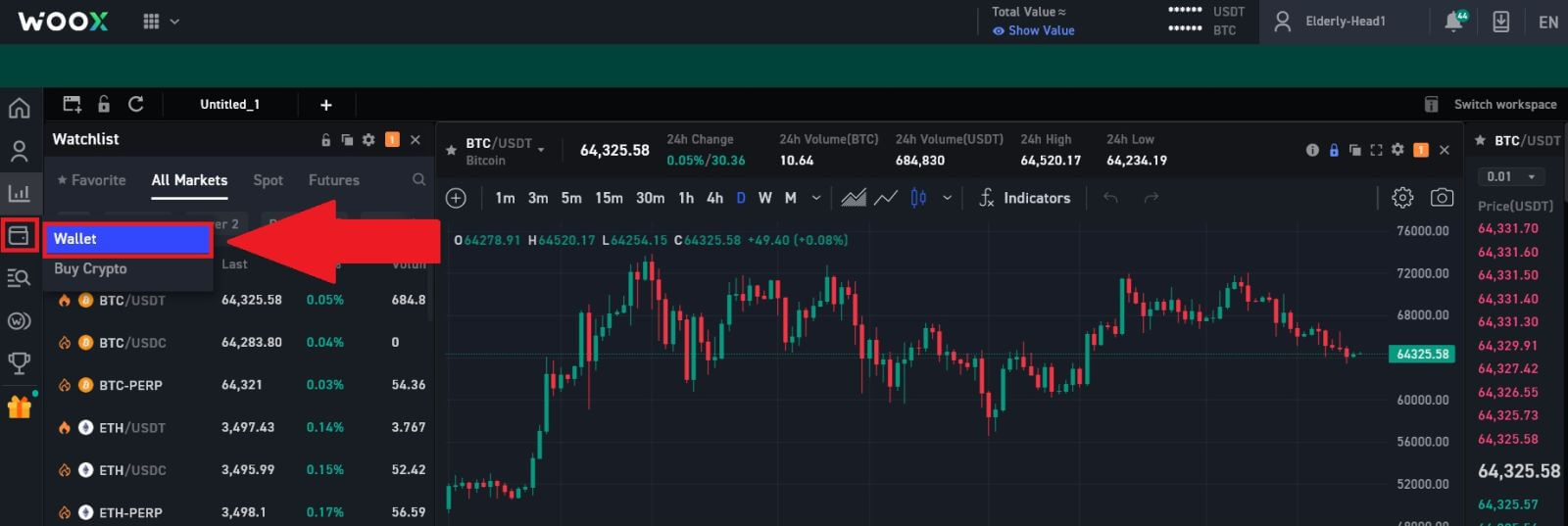
2. Выберите токен, который вы хотите вывести, затем нажмите [ Вывести ], чтобы продолжить процесс. 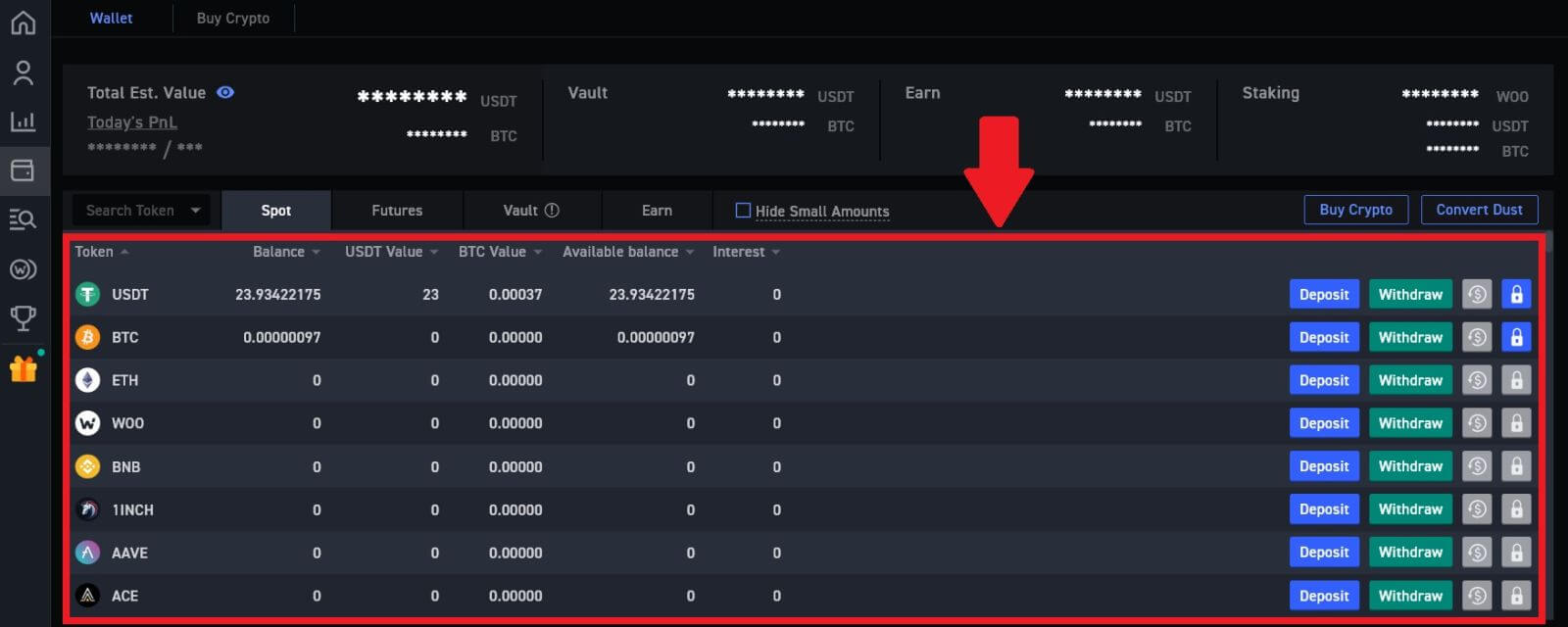
3. Введите свой адрес вывода и сеть, укажите сумму, которую вы хотите вывести. Затем проверьте свою транзакцию и нажмите [Вывести].
Внимание: убедитесь, что выбранная сеть совпадает с сетью платформы, на которую вы вносите криптовалюту. Если вы выберете неправильную сеть, вы потеряете свои средства. 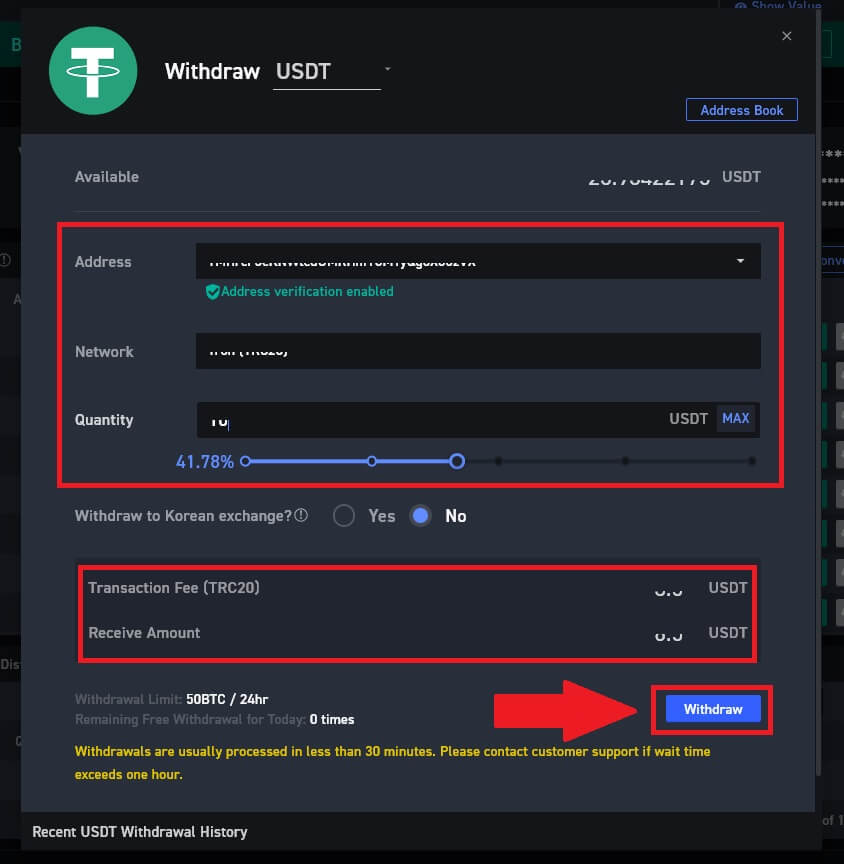
4. Введите свой пароль для вывода средств , введите код подтверждения своей электронной почты , нажав [Получить код] и заполнив свой код Google Authenticator , затем нажмите [Отправить].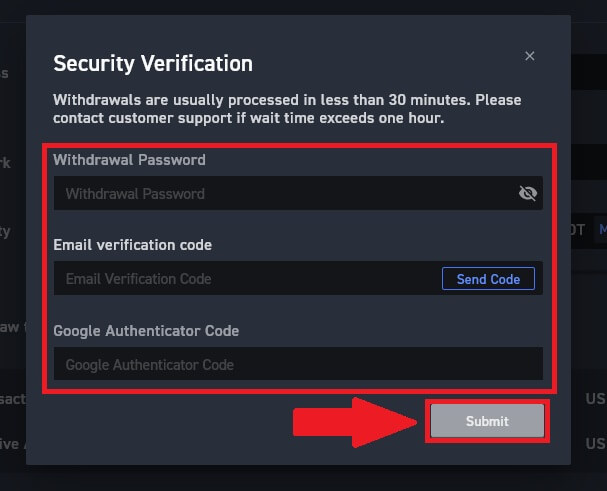
5. После этого вы успешно вывели криптовалюту с WOO X.
Вы можете проверить свои недавние транзакции, нажав [Просмотреть историю].
Вывод криптовалюты из WOO X (приложение)
1. Откройте приложение WOO X и нажмите [ Вывести ] на первой странице.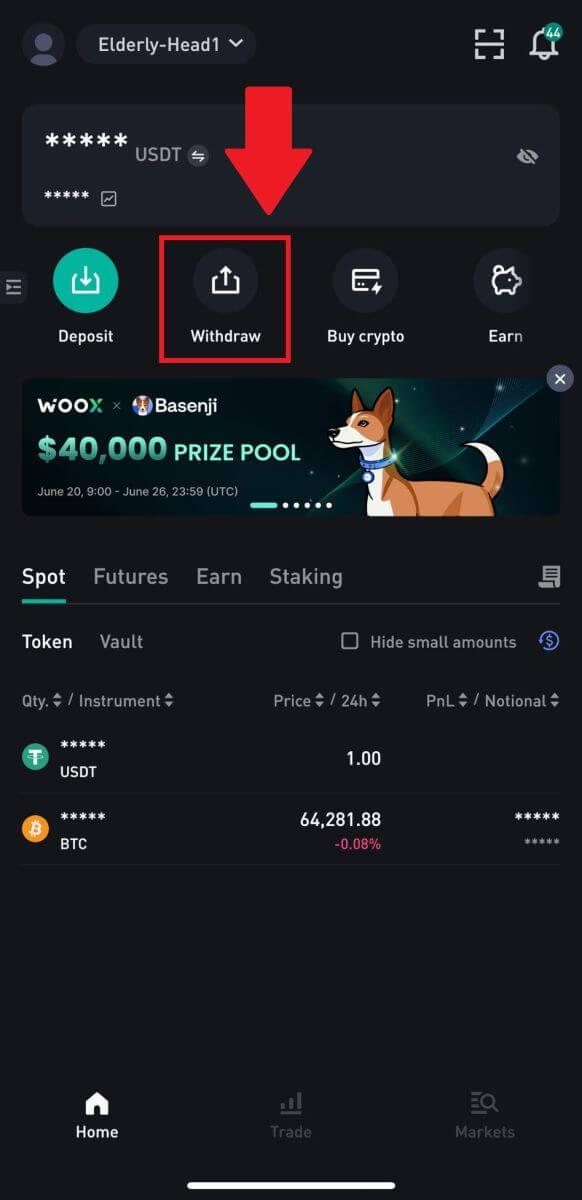
2. Выберите токен, который вы хотите вывести, чтобы продолжить. Здесь мы используем USDT в качестве примера.
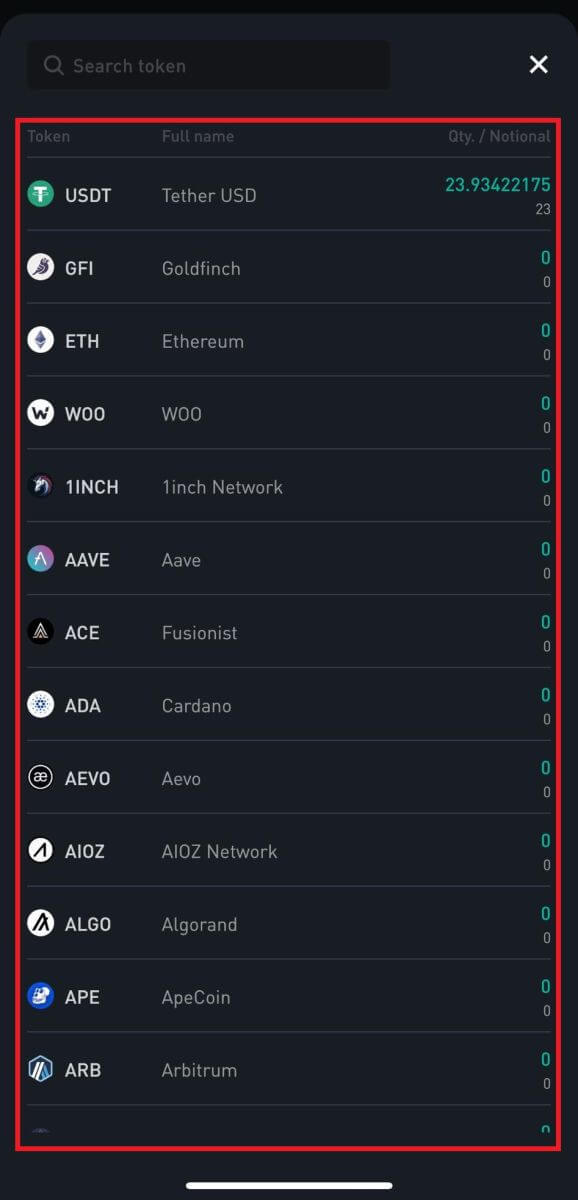
3. Выберите адрес , который был добавлен в вашу адресную книгу, введите сумму , которую вы хотите снять, и нажмите [Вывести].
Внимание: убедитесь, что выбранная сеть совпадает с сетью платформы, на которую вы вносите криптовалюту. Если вы выберете неправильную сеть, вы потеряете свои средства.
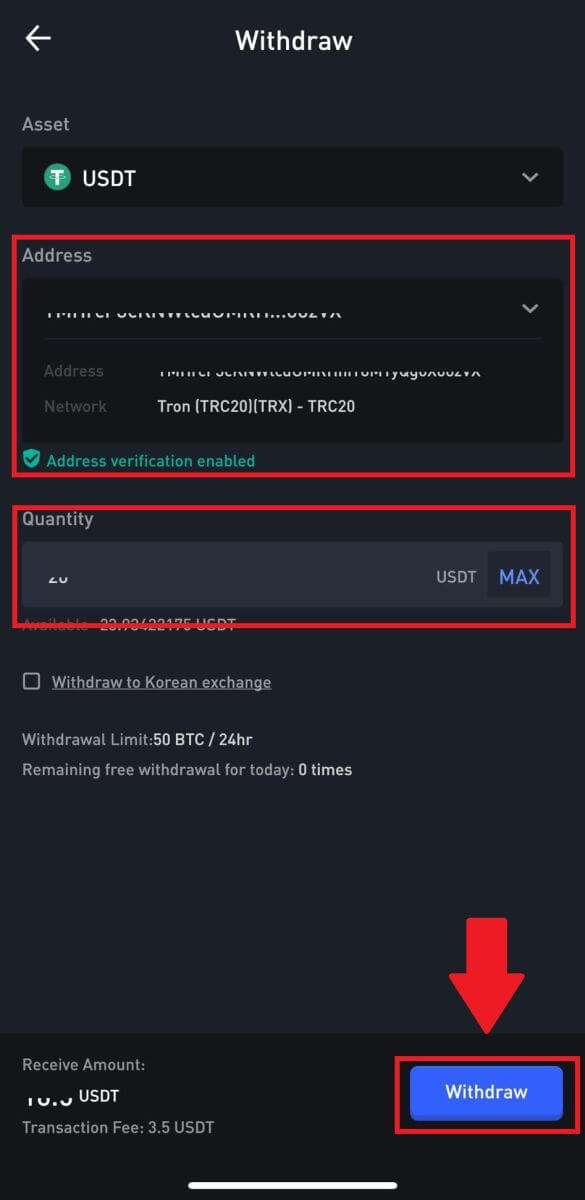
4. Введите пароль для вывода средств , введите код подтверждения электронной почты , нажав [Получить код] и заполнив свой код Google Authenticator , затем нажмите [Отправить].
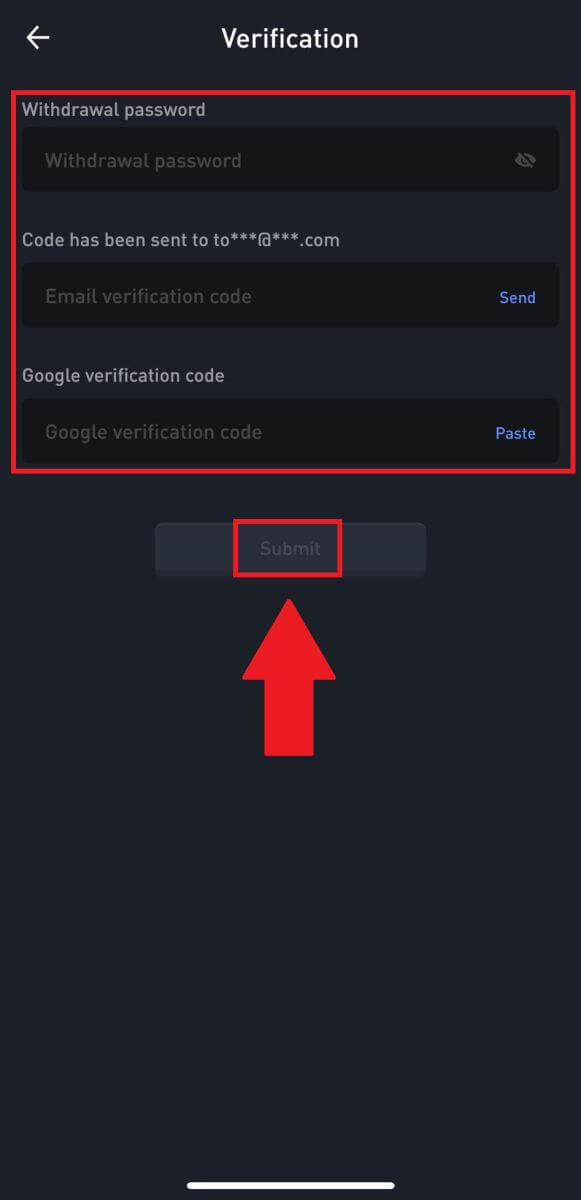 5. После этого вы успешно вывели криптовалюту с WOO X.
5. После этого вы успешно вывели криптовалюту с WOO X.
Вы можете проверить свои недавние транзакции, нажав [Просмотреть историю].
Часто задаваемые вопросы (FAQ)
Почему мой вывод не пришел?
Перевод средств включает в себя следующие этапы:
- Транзакция вывода средств, инициированная WOO X.
- Подтверждение сети блокчейн.
- Внесение депозита на соответствующую платформу.
Обычно TxID (идентификатор транзакции) генерируется в течение 30–60 минут, что указывает на то, что наша платформа успешно завершила операцию вывода средств и что транзакции ожидают обработки в блокчейне.
Тем не менее, подтверждение конкретной транзакции блокчейном, а затем и соответствующей платформой, может занять некоторое время.
Из-за возможной перегрузки сети обработка вашей транзакции может произойти со значительной задержкой. Вы можете использовать идентификатор транзакции (TxID) для проверки статуса перевода с помощью обозревателя блокчейна.
- Если обозреватель блокчейна показывает, что транзакция не подтверждена, дождитесь завершения процесса.
- Если обозреватель блокчейна показывает, что транзакция уже подтверждена, это означает, что ваши средства были успешно отправлены из WOO X, и мы не можем предоставить никакой дополнительной помощи по этому вопросу. Вам нужно будет связаться с владельцем или командой поддержки целевого адреса и обратиться за дополнительной помощью.
Важные рекомендации по выводу криптовалюты на платформе WOO X
- Для криптовалют, поддерживающих несколько цепочек, таких как USDT, обязательно выбирайте соответствующую сеть при отправке запросов на вывод средств.
- Если для вывода криптовалюты требуется MEMO, обязательно скопируйте правильный MEMO с принимающей платформы и введите его правильно. В противном случае активы могут быть потеряны после вывода.
- Если после ввода адреса на странице указано, что адрес недействителен, проверьте адрес или свяжитесь с нашей онлайн-службой поддержки клиентов для получения дополнительной помощи.
- Комиссия за снятие средств варьируется для каждой криптовалюты, и ее можно просмотреть после выбора криптовалюты на странице вывода.
- Вы можете увидеть минимальную сумму вывода и комиссию за вывод соответствующей криптовалюты на странице вывода.
Как проверить статус транзакции в блокчейне?
1. Войдите в свою учетную запись WOO X и нажмите [ Кошелек ].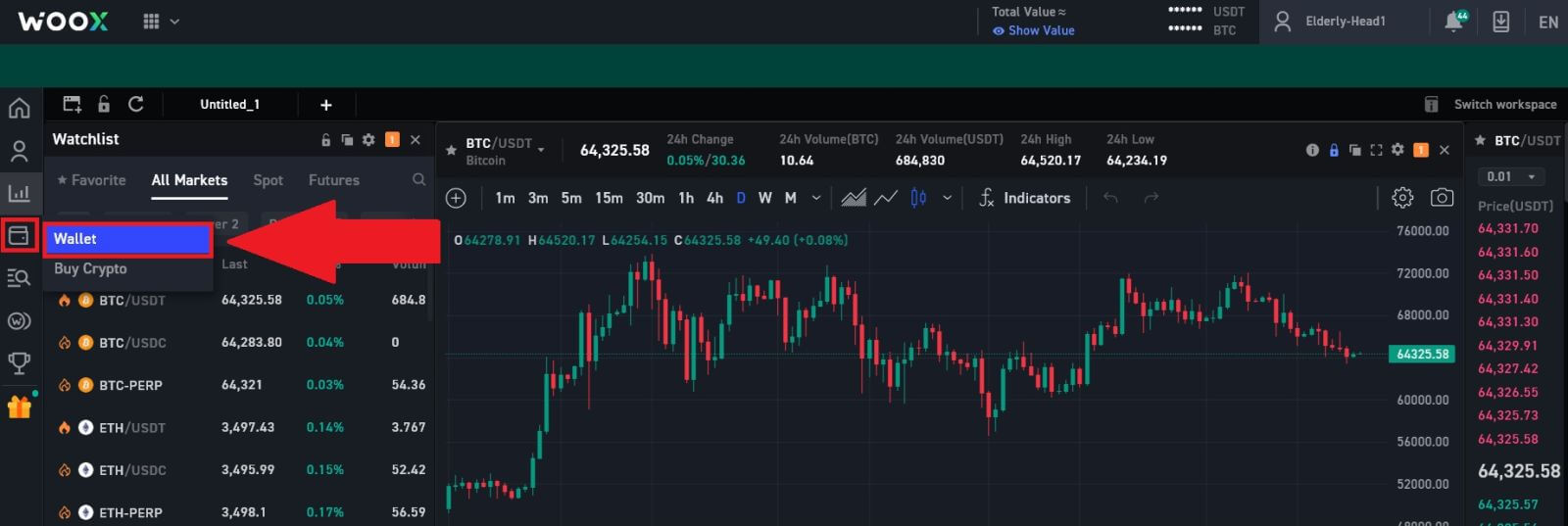
2. Прокрутите вниз, и здесь вы сможете просмотреть статус вашей транзакции.